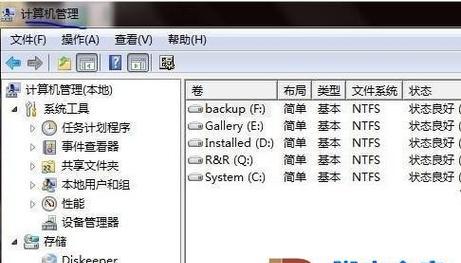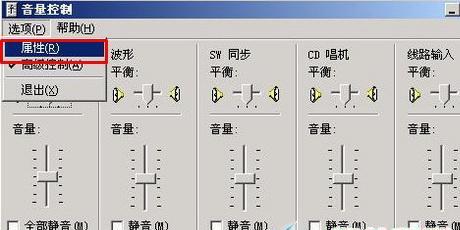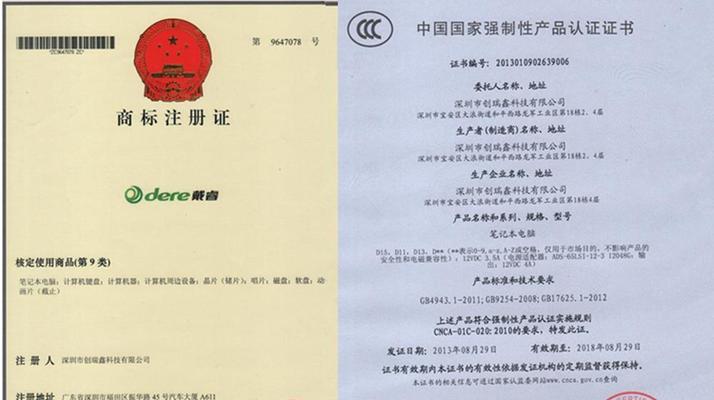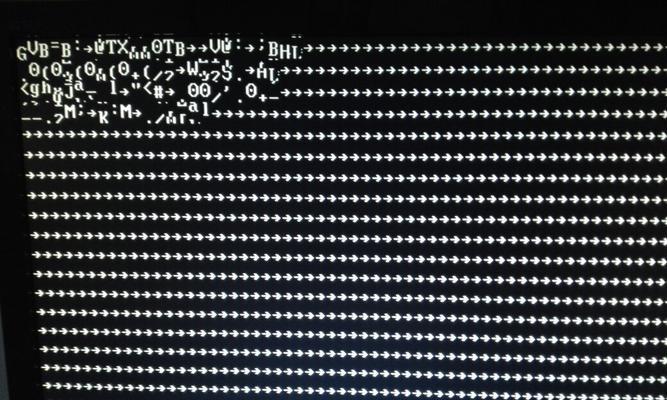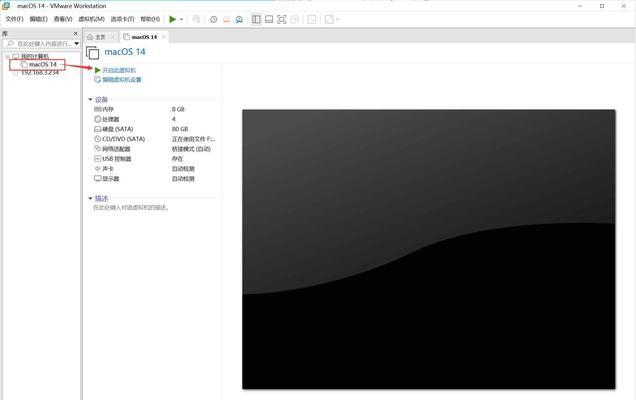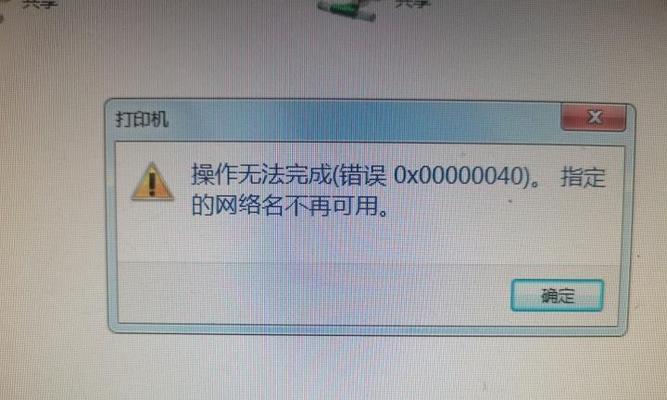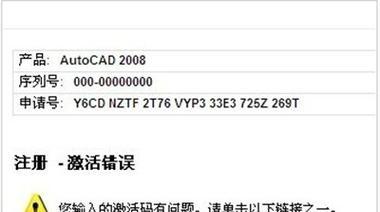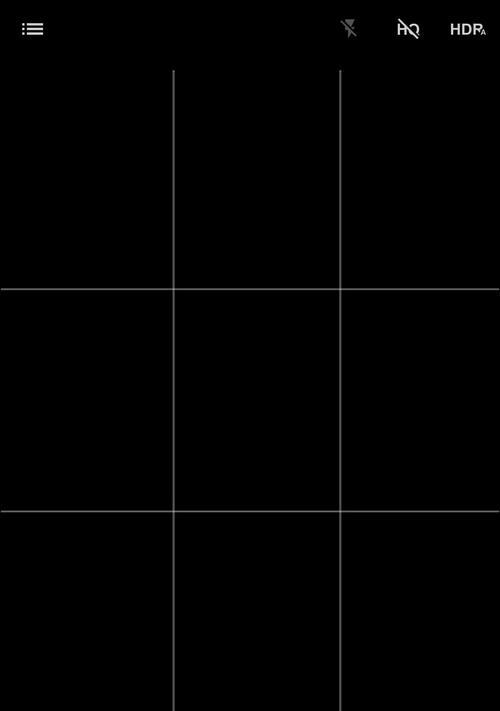在Windows操作系统的历史中,Windows8可谓是一个颇具争议的版本。许多用户认为Windows7更加稳定和易用,因此希望将其重新安装到自己的计算机上。本文将提供一份详细的教程,指导您如何将Windows8系统升级为Windows7系统。
1.确认系统要求:了解Windows7的系统要求,以确保您的计算机满足安装要求,并且可以在Windows7下正常运行。
2.备份重要数据:在升级或降级过程中,可能会丢失一些数据。在进行任何操作之前,请务必备份您的重要文件和资料。
3.下载所需文件:从Microsoft官方网站下载Windows7的安装文件(ISO文件),并确保选择与您计算机上预装的Windows8版本对应的版本。
4.制作安装媒介:使用ISO文件创建Windows7的安装媒介(可以是DVD或USB闪存驱动器),以便在安装过程中使用。
5.安装准备:将安装媒介插入计算机,并重新启动计算机。在启动过程中,按照屏幕上的提示进入BIOS设置,并将启动顺序更改为首先从安装媒介启动。
6.Windows7安装界面:按照安装向导的指示进行操作,选择适当的语言、键盘布局和其他设置。
7.安装类型选择:选择“自定义(高级)”安装类型,以便在安装过程中对磁盘进行分区和格式化。
8.磁盘分区与格式化:在磁盘分区界面上,选择要安装Windows7的磁盘,然后点击“新建”按钮创建一个新的主分区。按照提示进行分区和格式化操作。
9.安装进程:等待Windows7的安装程序将所有文件复制到计算机上,并执行必要的系统配置。
10.完成安装:在安装完成后,重启计算机,并根据提示完成Windows7的初始设置,包括用户帐户和网络连接。
11.驱动程序安装:使用原始设备制造商(OEM)提供的驱动程序光盘或官方网站上提供的驱动程序,安装所有计算机所需的驱动程序。
12.更新系统:通过WindowsUpdate工具更新Windows7系统,以确保您的计算机具有最新的补丁和安全更新。
13.安装常用软件:根据个人需求,在Windows7系统上安装常用软件,如办公套件、浏览器、媒体播放器等。
14.恢复备份数据:将之前备份的重要文件和资料恢复到新安装的Windows7系统中。
15.最后调整:根据个人喜好,对Windows7系统进行最后的个性化设置和调整,以确保它符合您的期望和需求。
将Windows8系统降级为Windows7系统可能是一个繁琐的过程,但通过本文提供的详细教程,您可以轻松完成这一任务。记住,在进行任何操作之前,请务必备份重要数据,并仔细遵循每个步骤。希望这篇文章能够帮助您顺利降级到Windows7系统,享受更加稳定和易用的操作体验。